ユーザーフォームを次のようにラベルの変更及びテキストボックスを追加します。
商品CD,商品名、呼出のテキストボックスのテキストボックスのオブジェクト名は黒字の通り
にして下さい。
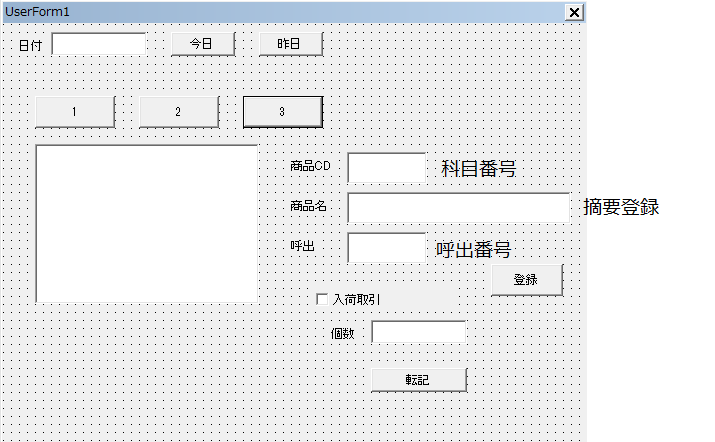
摘要を商品台帳に変更し、名前の列数も増えています。
続きを読む
ユーザーフォームを次のようにラベルの変更及びテキストボックスを追加します。
商品CD,商品名、呼出のテキストボックスのテキストボックスのオブジェクト名は黒字の通り
にして下さい。
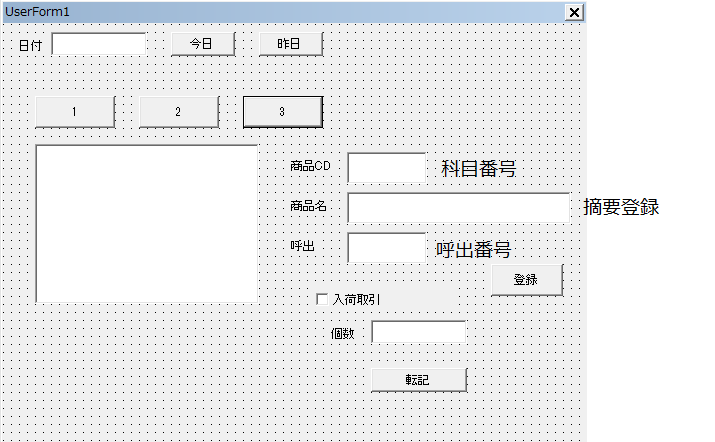
摘要を商品台帳に変更し、名前の列数も増えています。
続きを読む
もう一つ、名前の定義の変更をします。
Sheet2に摘要が登録されていますが、これを変更し、その後
摘要と定義した範囲と名前を変更します。
図のようにシートを変更し、前回同様名前と範囲を変更します。
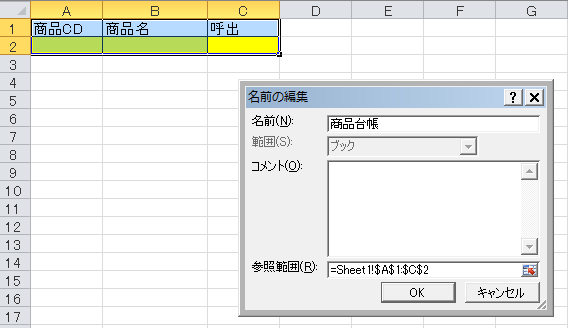
続きを読む
今までダウンロードコーナーにある、Excel版の現金出納帳の仕組みを解説してきました。
ユーザーフォームにリストボックスを組み合わせることで、本当にいろいろなことができます。
今回は、お客さんの要望で作った部材の単価表をアップします。
テキストボックスに日付を入力する作業は、何気に面倒なので、よく使う日付
例えば、今日や昨日についてはコマンドボタンで日付を取得できるようにします。
先にユーザーフォームにコマンドボタンを二つ追加して、Captionを今日、昨日に変更します。
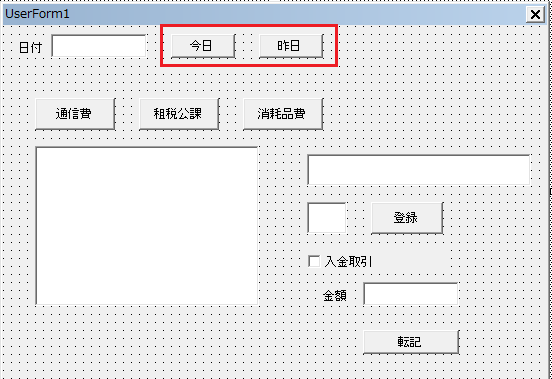
続きを読む
リストボックスから摘要を転記する場合、それに何か付け加えることができません。
これでは摘要転記が硬直的になってしまうので、リストボックスで選択した摘要を変更できる
ようにします。
今回の内容までのサンプルファイルです。
一旦リストボックスの値をテキストボックスで受けます。
続きを読む
リストボックスの科目CDをシートに転記できるようにします。
先にシートに科目CDを入れる列を作ります。

次にVBAコードを変更します。
B列に一行挿入したので、摘要以下の列数は1つずつずれます。
ですので青枠部分の列数を変更します。
続きを読む
リストボックスのプロパティの列数を2に増やしたあとはそれを表示させる設定をします。
リストボックス列数を増やすVBAのコードは次の通りです。赤枠が追加する部分です。
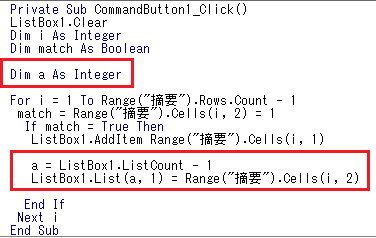
最初に変数を一つ追加するための宣言をします。
そして追加した変数に、リストボックスに表示させれているデータの数より1小さい値を代入します。
続きを読む
リストボックスには、摘要のみを表示させていましたが、科目CDも表示できるように
設定します。
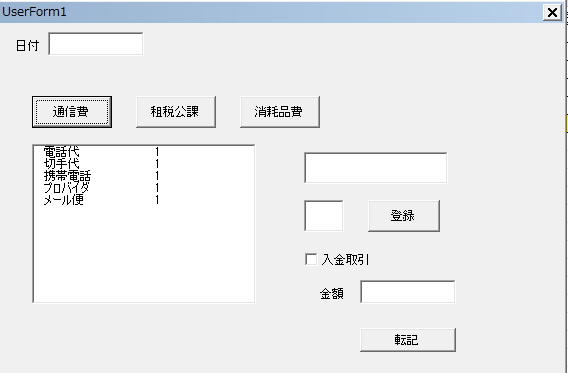
続きを読む
今まで出金取引のみを扱ってきましたが、入金処理もできるようにします。
入金か出金かは何らかのアクションを付けないと、Excelでは区別できません。
その方法の一つにチェックボックスを使います。
チェックボックスにチェックを付けたときは入金取引、そうでないときは出金取引とします。
続きを読む
前回の致命的な欠点とは、値をセルに転記した場合、それに間違ってシートを直接訂正したときに
訂正しても残高が変わらないということです。もちろん並べ替えをしても。
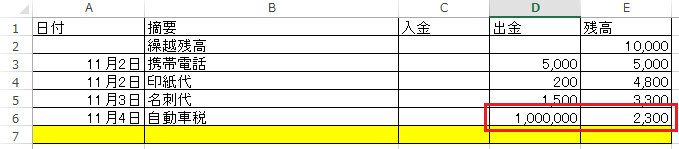
続きを読む